Cara membetulkan isu biasa iOS 17
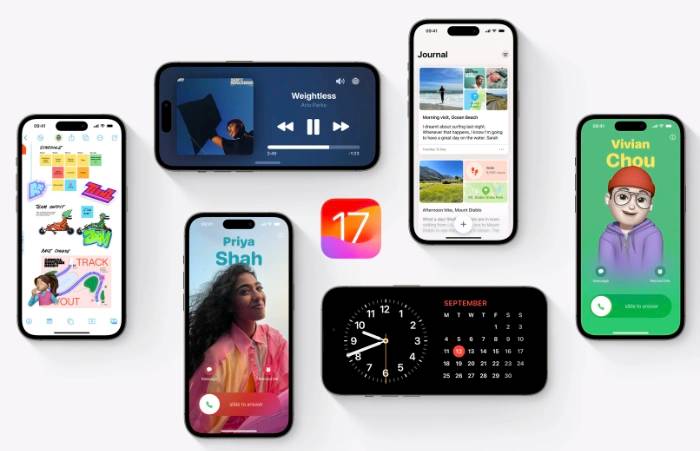
Kemas kini perisian iOS 17 Apple dikeluarkan dengan siri telefon pintar iPhone 15 dan iPhone 15 Pro baharu. iOS 17 ialah versi baharu utama sistem pengendalian mudah alih Apple, dan seperti mana-mana perisian baharu, ia bukan tanpa masalah.
Beberapa isu yang paling biasa dilaporkan oleh pengguna termasuk:
- Isu pemasangan dan kemas kini: Sesetengah pengguna telah melaporkan masalah memuat turun dan memasang iOS 17, atau peranti mereka tersekat dalam gelung but selepas mengemas kini.
- Penggunaan Bateri: iOS 17 diketahui menggunakan lebih banyak kuasa berbanding versi sistem pengendalian sebelumnya, terutamanya pada peranti lama.
- Apl Ranap dan Pegun: Sesetengah pengguna telah melaporkan bahawa apl mereka ranap atau membeku dengan lebih kerap selepas mengemas kini kepada iOS 17.
- Isu Prestasi: Sesetengah pengguna melaporkan bahawa peranti mereka berjalan lebih perlahan atau lebih perlahan selepas mengemas kini kepada iOS 17.
- Pepijat dan gangguan lain: Terdapat banyak pepijat dan gangguan lain yang dilaporkan dalam iOS 17, seperti isu Face ID, Wi-Fi dan Bluetooth.
Jika anda menghadapi mana-mana isu ini, berikut ialah beberapa perkara yang anda boleh cuba selesaikan:
Isu Pemasangan dan Kemas Kini
Jika anda menghadapi masalah memuat turun atau memasang iOS 17, cuba yang berikut:
- Pastikan anda mempunyai sambungan Wi-Fi yang kuat.
- Pastikan anda mempunyai ruang storan yang mencukupi pada peranti anda.
- Cuba mulakan semula peranti anda.
- Jika anda masih menghadapi masalah, cuba muat turun fail kemas kini iOS 17 daripada tapak web Apple dan pasangkannya secara manual.
Jika peranti anda tersekat dalam gelung but selepas mengemas kini kepada iOS 17, cuba paksa mulakan semula peranti itu. Untuk melakukan ini, tekan dan tahan butang Turun Kelantangan dan butang Sisi pada masa yang sama sehingga anda melihat logo Apple.
Penyusutan Bateri
Jika anda mengalami kehabisan bateri selepas mengemas kini kepada iOS 17, terdapat beberapa perkara yang boleh anda lakukan untuk memanjangkan hayat bateri:
- Kurangkan kecerahan skrin.
- Matikan ciri yang tidak diperlukan, seperti tidak menggunakan Bluetooth dan Wi-Fi.
- Tutup apl yang tidak digunakan berjalan di latar belakang.
- Lumpuhkan muat semula apl latar belakang.
- Gunakan mod kuasa rendah.
Jika anda masih mengalami masalah kehabisan bateri, cuba tetapkan semula statistik bateri peranti anda. Untuk melakukan ini, pergi ke "Bateri >Tetapan Kesihatan Bateri>" dan klik "Tetapkan Semula Kesihatan Bateri."
Apl Ranap dan Pegun
Jika anda mengalami ranap dan pembekuan apl, cuba yang berikut:
- Pastikan semua apl anda dikemas kini.
- Hentikan paksa apl yang menyinggung perasaan dan mulakan semula.
- Kosongkan cache apl.
- Pasang semula apl yang bermasalah.
- Jika masalah berterusan, sila hubungi pembangun apl untuk mendapatkan sokongan.
Isu Prestasi
Jika anda mengalami masalah prestasi seperti ketinggalan atau kelambatan, sila cuba yang berikut:
- Pastikan anda mempunyai ruang storan yang mencukupi pada peranti anda.
- Tutup apl yang tidak digunakan berjalan di latar belakang.
- Mulakan semula peranti anda.
Jika masalah berterusan, cuba tetapkan semula peranti anda kepada tetapan kilang. Untuk melakukan ini, pergi ke "Umum > Tetapan > "Pemindahan" atau "Tetapkan Semula iPhone" > "Padam Semua Kandungan dan Tetapan".
Ralat dan gangguan lain
Jika anda menghadapi ralat dan gangguan lain, Contohnya, Isu Face ID, Wi-Fi atau Bluetooth, sila cuba yang berikut:
- Mulakan semula peranti anda
- Kemas kini peranti anda kepada versi terkini iOS 17.
- Tetapkan semula tetapan rangkaian peranti anda ; Pemindahan" atau "Tetapkan Semula iPhone" > "Tetapkan Semula" > "Tetapkan Semula Tetapan Rangkaian"
- Jika masalah berterusan, sila hubungi Sokongan Apple untuk mendapatkan bantuan
Jika anda. Setelah mencuba semua langkah penyelesaian masalah di atas dan masih mengalami masalah dengan iOS 17, anda mungkin ingin mempertimbangkan untuk menunggu Apple mengeluarkan kemas kini pembetulan pepijat Sementara itu, anda boleh cuba menggunakan peranti anda dalam mod selamat, yang melumpuhkan semua apl pihak ketiga dan mungkin membantu menyelesaikan beberapa masalah
Untuk memulakan peranti anda dalam mod selamat, teruskan menahan butang kelantangan kecil semasa peranti anda dimulakan semula sehingga anda melihat skrin mod selamat , cuma mulakan semula peranti seperti biasa.Atas ialah kandungan terperinci Cara membetulkan isu biasa iOS 17. Untuk maklumat lanjut, sila ikut artikel berkaitan lain di laman web China PHP!

Alat AI Hot

Undresser.AI Undress
Apl berkuasa AI untuk mencipta foto bogel yang realistik

AI Clothes Remover
Alat AI dalam talian untuk mengeluarkan pakaian daripada foto.

Undress AI Tool
Gambar buka pakaian secara percuma

Clothoff.io
Penyingkiran pakaian AI

Video Face Swap
Tukar muka dalam mana-mana video dengan mudah menggunakan alat tukar muka AI percuma kami!

Artikel Panas

Alat panas

Notepad++7.3.1
Editor kod yang mudah digunakan dan percuma

SublimeText3 versi Cina
Versi Cina, sangat mudah digunakan

Hantar Studio 13.0.1
Persekitaran pembangunan bersepadu PHP yang berkuasa

Dreamweaver CS6
Alat pembangunan web visual

SublimeText3 versi Mac
Perisian penyuntingan kod peringkat Tuhan (SublimeText3)

Topik panas
 1391
1391
 52
52
 Sila kemas kini tetapan peranti anda untuk menerima pemindahan media
Feb 19, 2024 pm 12:24 PM
Sila kemas kini tetapan peranti anda untuk menerima pemindahan media
Feb 19, 2024 pm 12:24 PM
Kami akan menunjukkan kepada anda cara untuk membetulkan ralat pemindahan media apabila menyambungkan telefon anda ke PC melalui kabel USB. Apabila anda cuba mengimport foto dan video daripada telefon anda ke komputer anda, anda mungkin menghadapi mesej ralat "Sila kemas kini tetapan peranti anda untuk menerima pemindahan media" yang dipaparkan oleh apl Foto. Sila kemas kini tetapan peranti anda untuk menerima pemindahan media Kemas kini tetapan peranti anda untuk membenarkan pemindahan media menyelesaikan mesej ralat. Mulakan semula dua peranti anda Gunakan kabel USB berbeza Semak tetapan telefon Android anda Pasang pemacu peranti USB MTP Gunakan kaedah lain untuk memindahkan foto dan video anda Mari mulakan. 1] Mulakan semula kedua-dua peranti Adalah disyorkan bahawa apabila anda mengalami kegagalan sementara, anda mula-mula cuba memulakan semula peranti anda, termasuk komputer dan telefon. berat
 Masalah penilaian kesan pengelompokan dalam algoritma pengelompokan
Oct 10, 2023 pm 01:12 PM
Masalah penilaian kesan pengelompokan dalam algoritma pengelompokan
Oct 10, 2023 pm 01:12 PM
Masalah penilaian kesan pengelompokan dalam algoritma pengelompokan memerlukan contoh kod khusus Pengelompokan ialah kaedah pembelajaran tanpa pengawasan yang mengelompokkan sampel yang serupa ke dalam satu kategori dengan mengelompokkan data. Dalam algoritma pengelompokan, cara menilai kesan pengelompokan adalah isu penting. Artikel ini akan memperkenalkan beberapa penunjuk penilaian kesan pengelompokan yang biasa digunakan dan memberikan contoh kod yang sepadan. 1. Indeks penilaian kesan pengelompokan Pekali Siluet Pekali siluet menilai kesan pengelompokan dengan mengira kehampiran sampel dan tahap pemisahan daripada kelompok lain.
 Apakah yang perlu saya lakukan jika tiada bunyi dalam sistem selepas kemas kini win11 Bagaimana untuk menyelesaikan masalah tiada bunyi dalam peranti win11?
Jun 25, 2024 pm 05:19 PM
Apakah yang perlu saya lakukan jika tiada bunyi dalam sistem selepas kemas kini win11 Bagaimana untuk menyelesaikan masalah tiada bunyi dalam peranti win11?
Jun 25, 2024 pm 05:19 PM
Selepas beberapa pengguna telah mengemas kini dan menaik taraf sistem win11, komputer tidak mempunyai bunyi Masalah menyayangi anda biasanya disebabkan oleh tiada peranti, hilang pemandu kad bunyi, Jadi bagaimana kita harus menyelesaikan masalah ini? tutorial win11 ada di sini untuk menjawab soalan semua. Seterusnya, mari kita lihat langkah terperinci. Penyelesaian kepada tiada bunyi selepas naik taraf win11: 1. Tiada peranti 1. Jika kita menggunakan komputer meja, ia mungkin kerana tiada peranti. 2. Oleh kerana komputer meja biasa tidak disertakan dengan pembesar suara terbina dalam, kita perlu memasangkan pembesar suara atau fon kepala untuk mempunyai bunyi. 2. Pemacu kad bunyi tiada 1. Selepas kami mengemas kini sistem Win11, kad bunyi asal atau pemacu peranti audio mungkin tidak tersedia.
 Ajar anda cara mendiagnosis masalah iPhone biasa
Dec 03, 2023 am 08:15 AM
Ajar anda cara mendiagnosis masalah iPhone biasa
Dec 03, 2023 am 08:15 AM
Dikenali dengan prestasi yang berkuasa dan ciri serba boleh, iPhone tidak terlepas daripada cegukan atau kesukaran teknikal sekali-sekala, ciri biasa di kalangan peranti elektronik yang kompleks. Mengalami masalah iPhone boleh mengecewakan, tetapi biasanya penggera tidak diperlukan. Dalam panduan komprehensif ini, kami menyasarkan untuk menyahmistifikasi beberapa cabaran yang paling biasa dihadapi yang berkaitan dengan penggunaan iPhone. Pendekatan langkah demi langkah kami direka untuk membantu anda menyelesaikan isu lazim ini, menyediakan penyelesaian praktikal dan petua penyelesaian masalah untuk mengembalikan peralatan anda dalam keadaan berfungsi terbaik. Sama ada anda menghadapi masalah atau isu yang lebih kompleks, artikel ini boleh membantu anda menyelesaikannya dengan berkesan. Petua Penyelesaian Masalah Umum Sebelum menyelidiki langkah penyelesaian masalah khusus, berikut adalah beberapa yang berguna
![Outlook berkeras untuk cuba menyambung [Betulkan]](https://img.php.cn/upload/article/000/465/014/171029292689611.jpg?x-oss-process=image/resize,m_fill,h_207,w_330) Outlook berkeras untuk cuba menyambung [Betulkan]
Mar 13, 2024 am 09:22 AM
Outlook berkeras untuk cuba menyambung [Betulkan]
Mar 13, 2024 am 09:22 AM
Artikel ini akan meneroka langkah yang boleh anda ambil untuk menyelesaikan situasi di mana Outlook tersekat semasa cuba menyambung. Tidak kira versi Microsoft Office, termasuk Microsoft 365, anda mungkin menghadapi masalah ini. Isu ini menyebabkan aplikasi desktop Outlook tidak dapat menerima e-mel dengan betul, jadi ia menjadi penting untuk menyelesaikan isu ini. Betulkan Outlook tersekat apabila cuba menyambung Jika Outlook menghadapi masalah menyambung dan anda mendapati anda tidak menerima e-mel baharu pada apl desktop, cadangan berikut mungkin dapat membantu menyelesaikan isu tersebut. Sebelum mencuba kaedah ini, semak untuk melihat sama ada sambungan Internet anda berfungsi dengan betul. Cuba mulakan semula penghala anda kadangkala
 Apple Vision Pro menerima kemas kini utama, versi visionOS 1.3 RC dikeluarkan
Jul 25, 2024 pm 04:25 PM
Apple Vision Pro menerima kemas kini utama, versi visionOS 1.3 RC dikeluarkan
Jul 25, 2024 pm 04:25 PM
Menurut berita pada 24 Julai, Apple baru-baru ini menolak kemas kini versi visionOS1.3RC yang sangat dinanti-nantikan kepada pengguna set kepala VisionPro Kemas kini ini menandakan inovasi dan kemajuan berterusan Apple dalam bidang realiti maya. Walaupun pegawai itu tidak mendedahkan kandungan khusus kemas kini ini dengan jelas, pengguna biasanya menjangkakan ia termasuk pengoptimuman prestasi, penambahbaikan fungsi dan pembetulan pepijat. Nombor versi dalaman kemas kini ini ialah 21O771, 141 hari telah berlalu sejak kemas kini terakhir. Walau bagaimanapun, disebabkan isu caching dengan konfigurasi pelayan nod di pelbagai wilayah Apple, sesetengah pengguna mungkin mengalami kelewatan dalam peningkatan dan kemas kini. Apple mengesyorkan pengguna menyandarkan data mereka sebelum memasang kemas kini untuk memastikan keselamatan maklumat. 1.Pengguna VisionPro boleh menggunakan "
 Bagaimana untuk menyelesaikan masalah yang jQuery tidak dapat memperoleh nilai elemen bentuk
Feb 19, 2024 pm 02:01 PM
Bagaimana untuk menyelesaikan masalah yang jQuery tidak dapat memperoleh nilai elemen bentuk
Feb 19, 2024 pm 02:01 PM
Untuk menyelesaikan masalah yang jQuery.val() tidak boleh digunakan, contoh kod khusus diperlukan Untuk pembangun bahagian hadapan, menggunakan jQuery ialah salah satu operasi biasa. Antaranya, menggunakan kaedah .val() untuk mendapatkan atau menetapkan nilai elemen borang adalah operasi yang sangat biasa. Walau bagaimanapun, dalam beberapa kes tertentu, masalah tidak dapat menggunakan kaedah .val() mungkin timbul. Artikel ini akan memperkenalkan beberapa situasi dan penyelesaian biasa, serta memberikan contoh kod khusus. Penerangan Masalah Apabila menggunakan jQuery untuk membangunkan halaman hadapan, kadangkala anda akan menghadapi
 Bagaimana untuk menghentikan iPad anda daripada berdering apabila iPhone anda berdering
Apr 17, 2024 pm 01:50 PM
Bagaimana untuk menghentikan iPad anda daripada berdering apabila iPhone anda berdering
Apr 17, 2024 pm 01:50 PM
Adakah iPad anda berdering setiap kali seseorang menghubungi anda pada iPhone anda? Dalam hampir semua kes, faedah ciri kesinambungan dalam ekosistem Apple biasanya membantu. Walau bagaimanapun, jika iPad anda mula berdering, ia boleh mengganggu perhatian walaupun anda tidak mahu. Walau bagaimanapun, terdapat cara untuk menyelesaikan masalah ini dan menetapkan iPad anda (atau mana-mana peranti berdekatan lain) untuk berdering secara automatik. Cara membuat iPad anda tidak berdering apabila iPhone anda berdering Anda perlu melaraskan tetapan telefon dalam tab Tetapan iPhone. Tukar tetapan "Panggil pada peranti lain" di sana untuk mengelakkan nada dering iPad daripada digunakan semasa panggilan masuk pada iPhone anda. Langkah 1 – Cari logo ⚙️ pada Pustaka Apl telefon anda



